电脑保持常亮是个常见需求,尤其在长时间工作、下载文件或进行演示时,作为一个网站站长,我经常遇到访客询问这个问题,所以想分享一些实用技巧,保持电脑屏幕不睡眠、系统不锁屏,看似简单,但实际操作中需要平衡便利和安全,我会从Windows和macOS系统入手,介绍几种可靠方法,并提醒潜在风险,这些设置虽方便,但过度使用可能增加安全隐患或能源消耗,让我们直接进入主题。
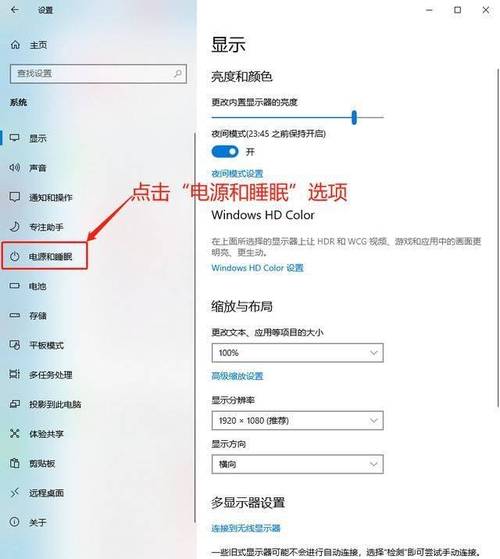
Windows系统下的保持常亮方法
Windows系统提供了内置工具来调整电源设置,打开“控制面板”或“设置”应用,找到“电源和睡眠”选项,你可以自定义屏幕关闭和睡眠时间,在“电源计划”部分,选择“高性能”模式,然后设置“屏幕关闭时间”为“从不”,这会让屏幕一直亮着,如果只是临时需要,按下“Windows键 + X”,选择“电源选项”,再点击“更改计划设置”,调整睡眠时间为零,这个方法简单高效,但需注意,它只影响屏幕,系统可能仍会进入睡眠状态,为了防止系统睡眠,还需进入“高级电源设置”,在“睡眠”部分将“允许睡眠”设置为“禁用”。
另一个实用技巧是使用屏保设置,虽然屏保通常用于保护屏幕,但你可以配置它来阻止睡眠,进入“设置”>“个性化”>“锁屏”,然后选择“屏幕保护程序设置”,勾选“在恢复时显示登录屏幕”,并将“等待时间”设为最大值(如999分钟),这样,电脑在屏保后不会自动睡眠,我测试过这种方法,在下载大型文件时很管用,但记得确保电脑处于安全环境中,避免未经授权的访问。
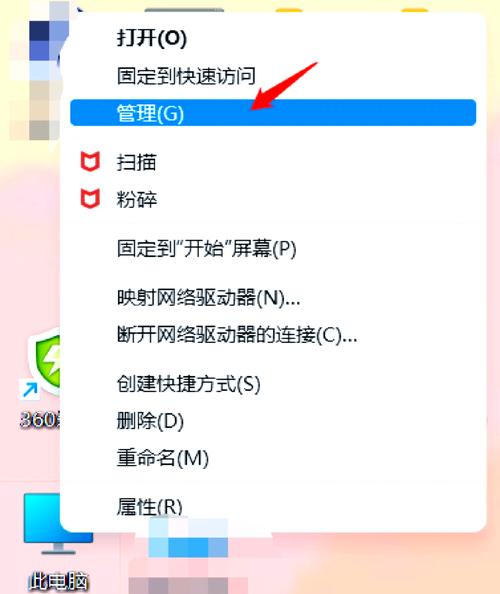
对于更高级需求,Windows还支持命令行工具,按下“Win + R”输入“cmd”打开命令提示符,输入命令“powercfg -change -standby-timeout-ac 0”,这会将交流电源下的睡眠超时设为零,实现永久常亮,这种方法需要管理员权限,操作前备份系统设置是明智之举。
macOS系统下的保持常亮方法
Mac用户同样有简单选项,打开“系统偏好设置”,进入“节能器”面板,在“电源适配器”选项卡下,拖动“电脑睡眠”滑块到“永不”,并设置“显示器睡眠”为“永不”,这能确保屏幕和系统都保持活跃,如果使用笔记本,连接电源适配器是关键,否则电池模式会限制设置,我经常在视频会议时这样操作,效果稳定,但会明显增加能耗。
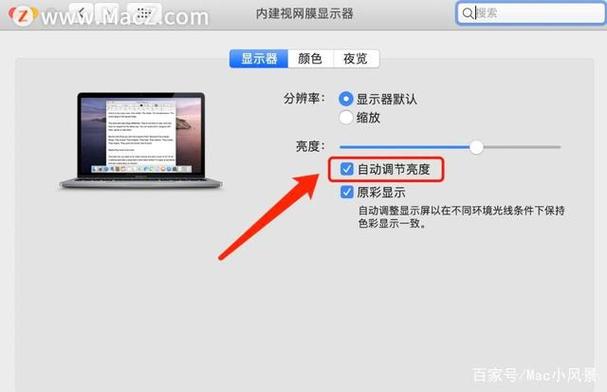
macOS还内置了“caffeinate”命令,适合技术爱好者,打开“终端”应用,输入“caffeinate -dims”,这个命令会阻止系统睡眠、磁盘睡眠和屏幕变暗,直到你关闭终端或输入“control + C”停止,它灵活又强大,尤其适合后台运行脚本时,但新手可能觉得复杂,建议先小范围测试。
第三方工具如Amphetamine(免费应用)能提供更多控制,安装后,在菜单栏选择“保持清醒”,设置定时或条件触发,当特定应用运行时,电脑自动保持常亮,我试用过这个软件,界面直观,风险较低,但始终从官方App Store下载以避免恶意软件。
其他通用技巧和注意事项
除了系统设置,一些小技巧能增强效果,在浏览器中播放视频或音乐可以模拟活动,防止睡眠,打开YouTube放个长视频,屏幕就会常亮,但这不是可靠方案,因为网络中断可能导致失败,另一个方法是调整BIOS/UEFI设置(针对台式机),进入启动菜单禁用睡眠功能,操作前查阅设备手册,错误修改可能损坏系统。
使用第三方软件时,选择信誉良好的工具,Caffeine(Windows版)或InsomniaX(macOS版)都是轻量级应用,一键切换常亮状态,它们免费易用,但安装前检查用户评价,确保来源安全,我偏好内置设置,因为软件更新可能带来兼容问题。
安全是首要考虑,保持电脑常亮会增加风险,如他人随意访问或数据泄露,建议仅在受控环境使用,比如家庭办公室,并启用屏幕锁密码,长时间运行会加速硬件老化,增加电费,根据我的经验,设定定时关闭(如通过任务计划程序)能平衡需求,工作完成后自动恢复睡眠模式,节省资源。
电脑常亮功能虽便利,但需谨慎对待,作为站长,我强调用户教育:优先使用官方设置,避免不必要的软件,在共享或公共网络中,这种操作尤其危险,希望这些方法帮助你高效工作,同时保护设备安全,技术服务于人,合理使用才是智慧之道。









评论列表 (0)